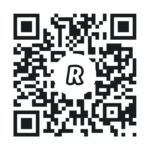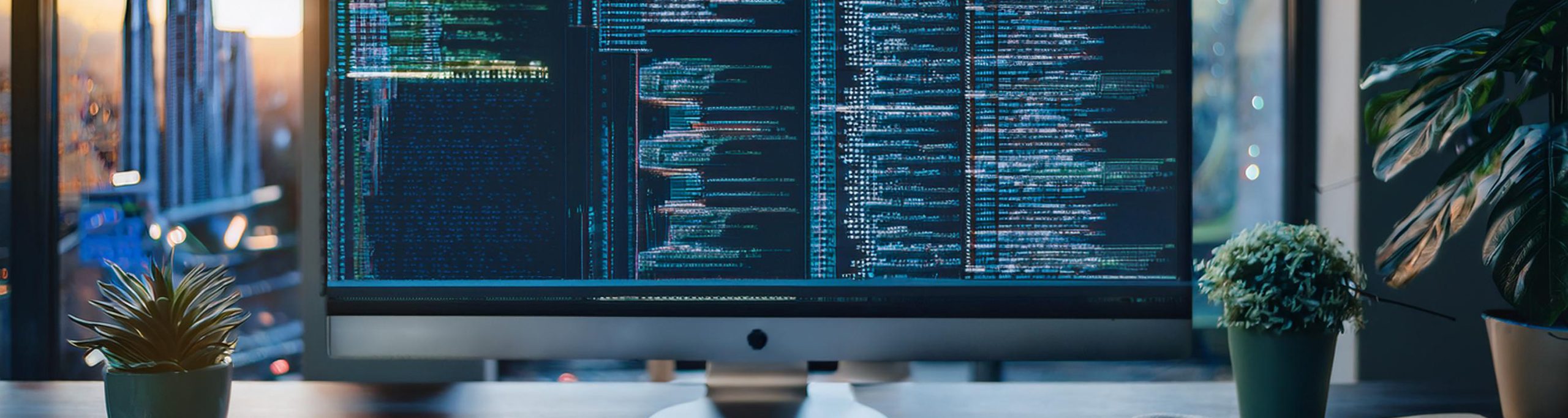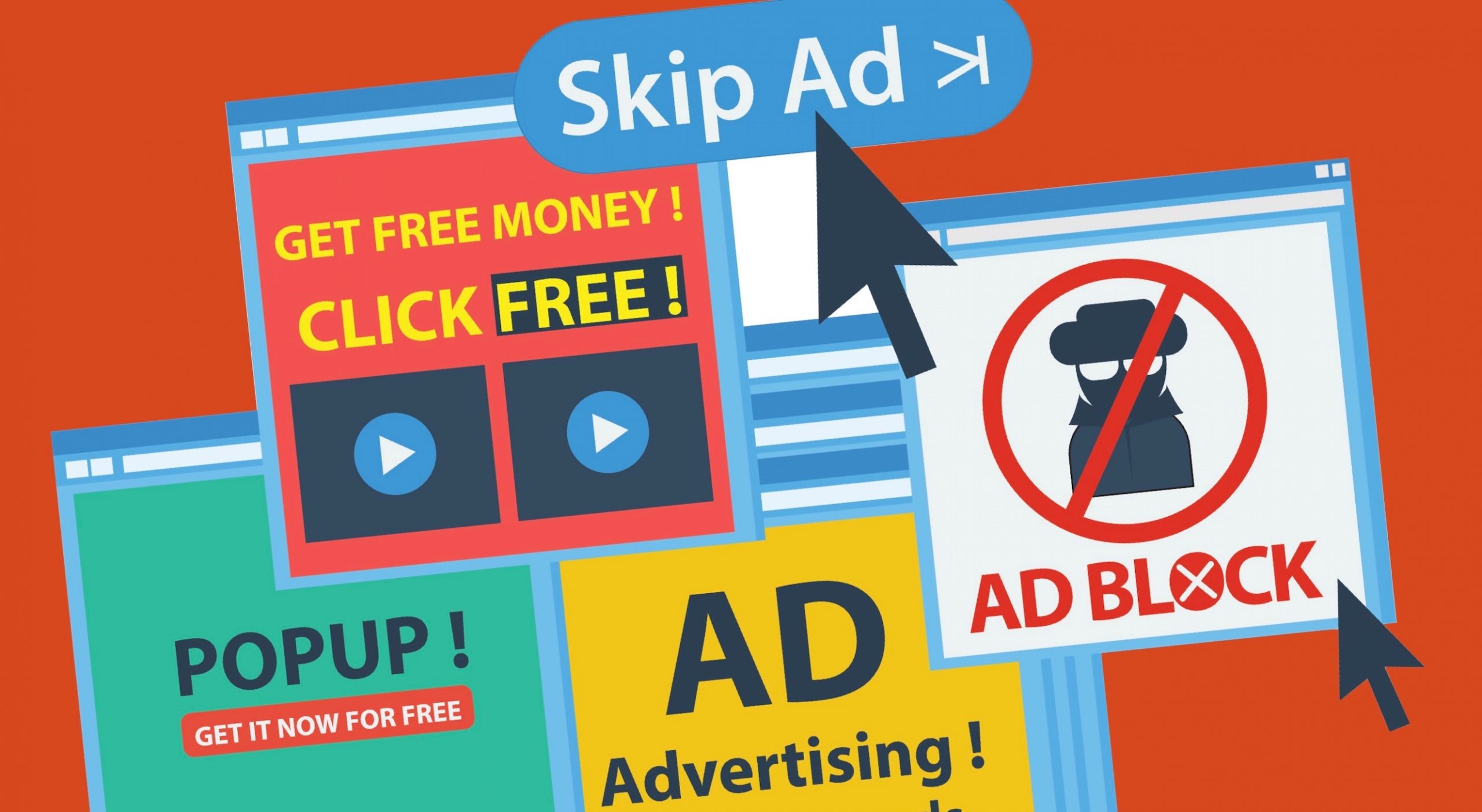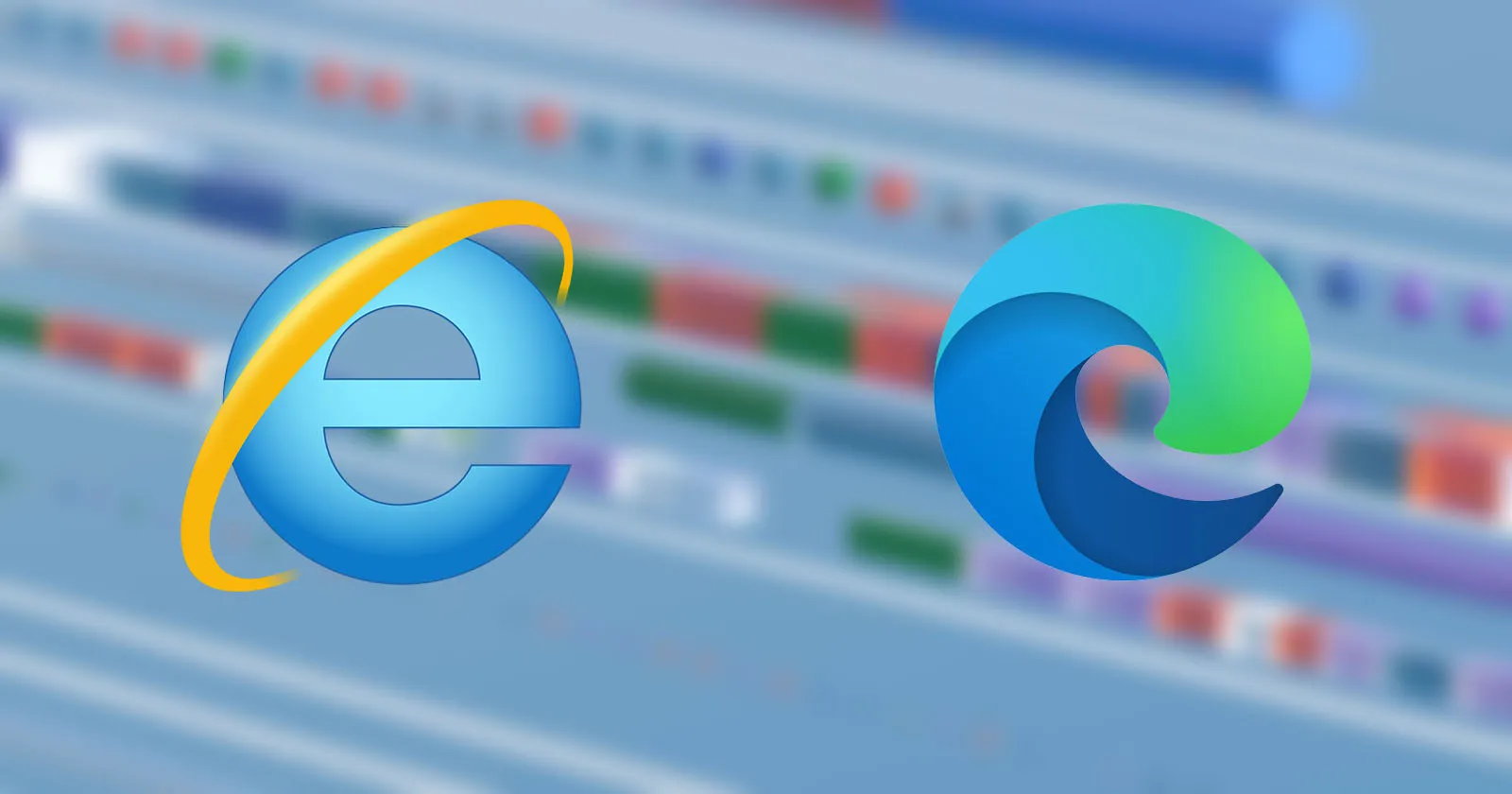Na ovom blogu sam se već bavio temom blokiranja reklama, a sad nastavljam dalje s tom tematikom jer potreba za tim nikad nije bila veća. Na računalima i pametnom televizoru sam uspješno riješio problem s reklamama, ali mi je još uvijek ostao problem s mobitelom.
Na mobitelu sam imao jednu aplikaciju koja je radila dobro, međutim u zadnje vrijeme je počela posustati u svom poslu blokiranja reklama. Ne znam koji je bio razlog tome; možda su developeri prestali radit na njoj, možda su nove reklame bile preizazovne … koji god razlog, reklame su se počele probijati.
Iz tog razloga morao sam krenuti istraživati koje je novo i bolje rješenje za blokiranje reklama na mobitelima i to me dovelo do – AdGuard.
AdGuard je aplikacija koja na mobitelu osim blokiranja reklama, blokira i različita druga smeća poput trackinga. Sve se to blokira na razini cijelog OS-a, ne samo unutar pretraživača. Dakle, blokiraju se reklame i unutra drugih aplikacija.
Blokirane reklame znači da se troši manje Internet prometa što dovodi do uštede.
Osim aplikacije za mobitele, AdGuard ima aplikacije i za druge sustave poput Windowsa. Iskreno, nisam znao koja bi bila korist instalirati tako nešto na Windows (jer već koristim uBlock Origin), ali sam probao iz znatiželje.
Mogu reći da se i Windows aplikacija pokazala kao korisnom. Jer, osim što ima standardne opcije za blokiranje reklama, raznih trackinga i ostalog smeća, ima također i tzv. „Stealth Mode“ opciju koja omogućuje da se blokira Windows telemetrija, kao i mogućnost blokiranja reklama unutar samih Windowsa. Ovo je pogotovo važno otkako je Microsoft odlučio da će Windows 11 prikazivati reklame.
Kad je riječ o filterima za blokiranje reklama, AdGuard sam po sebi dolazi s već ugrađenim dobrim filterima, no ako želite još više pojačati blokiranje, moguće je ubaciti i svoje filtere. Moja preporuka dodatnog filtera je GoodbyeAds.
AdGuard također ima i svoj dodatak za pretraživače, da se aplikacija i pretraživač mogu dodatno povezati.
Cijeli niz mogućnosti i opcija za Windows aplikaciju možete pogledati u članku na službenoj stranici.
Zgodna prednost je što aplikacija ima mogućnost Import/Export svih postavki. Što znatno olakšava stvari kad sve postavite na jednom uređaju i trebate preseliti iste postavke na druge uređaje.
Za one malo stručnije, pod Advanced Settings ima dosta opcija koje se mogu regulirati u zaštiti uređaja.
Kupovina AdGuard licence
Da, AdGuard nije besplatan već traži da se kupi licenca.
Dobra vijest je da postoje stranice koje često nude razne popuste. Jedna od takvih je StackSocial koja s vremena na vrijeme zna nuditi AdGuard i po 80% sniženoj cijeni.
Upravo tako sam i ja kupio sebi (jer originalna cijena direktno s AdGuard stranice mi je ipak bila malo previše 😊).
Na StackSocial sam uspio uhvatiti veliki popust i uzeo Lifetime licencu za 9 uređaja za svega 22€. Mislim da je to bila odlična prilika.
Kada odradite kupnju, dobit ćete Redeem Code.
Taj Code ćete unijeti u svoj profil na AdGuard stranici (treba kreirati svoj profil) pod opcijom Bind license.
I to je to.
Na svakom uređaju gdje instalirate AdGuard, prijavite se u nju svojim AdGuard korisničkim imenom i lozinkom da se aplikacija aktivira.
Na AdGuard stranici možete točno pratiti na kojem sve uređaju je aktivirana aplikacija i koliko još slobodnih licenci imate.
Zaključna riječ
U trenutku ovog pisanja koristim AdGuard na svojim uređajima već 3 tjedna i mogu reći da mi uopće nije žao tih 22€ koliko sam platio. Blokiranje reklama radi uspješno, a prema statistici vidim da blokira i razne druge stvari za koje čovjek vjerojatno nije ni svjestan što sve putuje u pozadini.
Tako da je ovo vrlo korisna stvar koju preporučam.
Kad sve postavite kako želite, možete ići na neku od stranica za testiranje Ad Blockera i vidjeti kako vam se ponaša zaštita.
Na primjer, na stranici AdBlock Tester dobivam 100% uspješnost.
Također dobra stranica za testiranje je i Super Adblock Test.